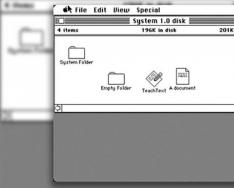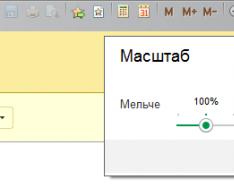8.3.10.2168 хувилбарт хэрэгжсэн.
Бид маягтуудыг хурдан шуурхай болгох механизмыг хэрэгжүүлсэн. Энэ нь маш чухал ач холбогдолтой, ялангуяа чадварлаг хүмүүст төдийгүй үүнийг сонирхож буй хүмүүст шаардлагатай бол орлуулах боломжтой.
Хэрэв та маягт дээр харуулсан ашигласан өгөгдлийн масштабыг хурдан, хялбар, шаардлагагүй бөгөөд яаралтай өөрчлөх шаардлагатай бол энэ механизм нь эдгээр нөхцөл байдалд тохиромжтой бөгөөд хурдан байх болно гэдгийг бид талархаж байна.
Дэлгэцийн хэмжээг өөрчилснөөр фонтыг томруулж болно гэдгийг та мэднэ. Өнөө үед бид хэрэглэгдэх шийдлүүдийг тодорхой, зөв тусгасан байхын тулд платформын механизмыг сайжруулж байна. DPI-г өөрчлөх нь маш төвөгтэй "үндсэн" ажиллагаа юм. Нэгдүгээрт, бүх дайчид ид шидийнхээ талаар хангалттай мэдлэгтэй байдаггүй. Үгүй бол энэ нь компьютер дээр суулгасан бүх програмд хамаарна. Хэрэв та зөвхөн "энд, одоо" нэмэгдүүлэх эсвэл өөрчлөх шаардлагатай бол ажилчид хангалттай мэргэшилгүй тул DPI-ийг өөрчлөх боломжгүй.
Ийм нөхцөлд маягтуудыг хурдацтай өргөжүүлэх механизм нь бүр ч илүү байх болно. Хэрэв хүн тод нүдгүй бол өөртөө "илүү их" мөнгө олох боломжтой. Хэрэв харагдах байдал сайн байгаа ч хүснэгт бүхэлдээ маягтын өргөнтэй тохирохгүй байвал та "бусад"-ыг үүсгэж болно.
Үйлчлүүлэгчийн нэмэлт тэжээлд
Үйлчлүүлэгчийн программ дахь сийлбэрлэсэн маягт, баримт бичгийн масштабыг өөрчлөхийн тулд та үндсэн цэс эсвэл системийн командын командыг ашиглаж болно.
Хэмжээг тохируулах харилцах цонх баруун дээд буланд гарч ирэх бөгөөд та үүнийг дэлгэцийн аль ч хэсэгт гараар зөөж болно.

Хэлбэрийн масштабыг 50-400% хооронд өөрчилж болно. Энэ тохиолдолд үсгийн фонт болон элементүүдийн хэмжээ нь зөвхөн нэмэгдэхээс гадна өөрчлөгддөг, харин бүхэл бүтэн хэлбэр нь элементүүдийн шинэ хэмжээтэй нийцүүлэн өөрчлөгддөг.
Жишээлбэл, та үүнийг 200% хүртэл нэмэгдүүлэх боломжтой.

Эсвэл navpaki, zmenshiti 70% хүртэл.

Масштабыг өөрчлөх нь үйлчлүүлэгч дээр хийгддэг бөгөөд серверийн хариу үйлдэлд нөлөөлөхгүй.
Хуваарилалт нь хэлбэрээр хязгаарлагддаг. Системийн самбарууд, Дамжуулах харилцах цонх, Түүхийн харилцах цонх нь масштабтай байдаггүй. Мөн маягтын дундах хүрээ болон харанхуй гүйлгэх нь масштабтай байдаггүй. Та дэлгэцийн хуваалтыг (DPI) өөрчлөх замаар эдгээр элементүүдийн хэмжээг өөрчилж болно.
Бариулыг хөдөлгөснөөр та нэг хэлбэрийн масштабыг өөрчилдөг. Хэрэв та товчлуурыг ашигладаг бүх хэлбэрт энэ масштабыг багасгахыг хүсвэл Хүн бүрт суулгана уу. Энэ товчлуур нь танд ямар ч үед бүх дүрсийн масштабыг 100% болгоход тусална.
Томоохон хэмжээний өөрчлөлтийг дуусгахыг хүссэн хүмүүсээс үл хамааран бүх зүйл викоризмд заавал байх ёстой гэдгийг бид тоодоггүй. Бидний тооцоолсноор энэ чадварыг хадгалахыг хүссэн хүмүүс бүх хэлбэрийг 90-95% хүртэл өөрчилж, бусад хэлбэрийг 105-110% хүртэл бага зэрэг нэмэгдүүлдэг.
Хэмжээгээр хэмнэнэ
Хэмжээг арьсны хэлбэрт зориулж орон нутгийн хэмжээнд сурвалжлагчийн компьютер дээр хадгалдаг. Нэмж дурдахад бүх хэлбэрийн анхны хуваарь хадгалагдсан бөгөөд энэ нь 100% -ийн стандарт утга юм. Бүх хэлбэрт шинэ масштаб суурилуулах үед арьсны хэлбэрийн утгыг арилгана.
Тохируулагч дахь хэлбэрийн масштаб
Тохируулагч дээр та бүтцийг ямар хэлбэрээр харуулах масштабыг тохируулах боломжтой. Бид хэний төлөө эрх мэдлийг хэлбэрээр хэрэгжүүлсэн бэ? Масштаб. Бид та өмнө нь vikoristed эдгээр нөхцөл байдлын эсрэг vikorist зөвлөж байна. Томруулах сонголт: Компакт. Энэ нь компакт горимд маягтын хэмжээ ойролцоогоор 80% байна гэсэн үг юм.
Маягтыг томруулахын тулд урдаас харах
Тохируулагч дахь маягтыг засварлах явцад та янз бүрийн масштабаар хэрхэн харагдахыг гайхшруулж чадна. Маягт засварлагч нь хэд хэдэн тогтмол утгуудаас масштабыг сонгох боломжтой.

Үүний үр дүнд урагш харах хэсэгт харагдах хэлбэр нь жишээлбэл, 150% хүртэл нэмэгдэх болно.

Зураг үзүүлж байна
Том хэлбэрийг сайхан харагдуулахын тулд өөр өөр нягтралд тохирсон ижил дүрсний хэд хэдэн хувилбартай байх шаардлагатай. Тиймээс бид гар утасны платформ дээр аль хэдийн хэрэгжсэн зургийн сонголтуудын механизмыг персонал компьютерт зориулсан платформ болгон өргөжүүлсэн.
Одоо зөвхөн нэг зургийг харуулахгүй, харин архивын харагдах байдалд энэ зургийн багц сонголтуудыг зааж өгсөн болно. Аль архив нь өөр өөр интерфэйсийн сонголтуудад өөр өөр сонголттой байдаг. Дэлгэцийн хувьд платформ нь маягтын яг DPI болон масштабтай тохирох сонголтыг сонгоно.
Жишээлбэл, одоо зураг нь сонголтуудын тоотой пропорциональ байна: платформ 8.2 (гэрийн интерфейс), платформ 8.3 (интерфэйс) -д Такси), авсаархан горимд, өөр өөр масштабын хувьд.

Тохиргоонд хадгалагдсан зургуудыг харах багцад мөн үзүүлж болно. Одоо зургийн хувьд та зөвхөн дэлгэцийн өргөнийг (масштаб) төдийгүй дүрсийг харуулах интерфэйсийн сонголтыг тохируулж болно.

Эмч нар мониторын өмнө хэт их цагийг өнгөрөөх нь нүдэнд хортой бөгөөд архаг ядаргаа, бүдэг хараа үүсэх эрсдэлтэй гэдгийг баталж байна. Нягтлан бодогчид ажлынхаа ихэнх цагийг компьютер дээр өнгөрөөдөг. Ажлыг аюулгүй болгохын тулд 1С-ийн фонтыг хэрхэн томруулах талаар энэ нийтлэлийг уншина уу.
1С дээр үсгийн хэмжээг нэмэгдүүлэх хоёр үндсэн арга байдаг.
- Үйлдлийн системийнхээ үсгийн тохиргоог нэмэгдүүлээрэй. Аль том фонтыг 1С болон бусад бүх програм, нэмэлтүүд дээр ашиглах боломжтой;
- 1С дээр ямар ч төвгүйгээр фонтыг томруулна уу. Энэ арга нь 1С 8.3 платформ дээрх програмуудад тохиромжтой.
Дэлхий даяар үсгийн фонтыг нэмэгдүүлэх эхний арга: энэ нь Windows-ийн бүх цонх, таны ажилладаг бүх програмууд, Word, Excel програмууд, имэйл, Skype гэх мэт дээр нэмэгддэг. Үсгийн фонт нь маш өөр бөгөөд үүнийг нэмэгдүүлэх хэрэгцээ нь бүх програм, цонхны хувьд биш, харин тодорхой 1С-ийн хувьд энэ нь үргэлж шаардлагатай биш юм. Нэмж дурдахад, бүх програмуудад зөвхөн фонт төдийгүй дүрсний хэмжээ нэмэгдэх боловч энэ нь үндсэн мэдээллийг үндсэн хил хооронд шилжүүлэхэд хүргэж болзошгүй юм. Эдгээр бүх хүчин зүйлүүд нь робот болон програмын дүрсний харагдах байдалд сөргөөр нөлөөлж болзошгүй юм.
Манай нийтлэлд фонтыг хоёр аргаар хэрхэн томруулахыг харуулсан.
Швидке нягтлан бодох бүртгэлийг BukhSoft руу шилжүүлсэн
1С 8.3 дээр бүх цонхны фонтыг нэмэгдүүлэх
8.3 платформ дээрх 1С програмын хувьд үсгийн хэмжээг нэмэгдүүлэхэд л хангалттай. Үүнийг хийхийн тулд дэлгэцийн зүүн дээд буланд байгаа сумыг дарж (1), "Харах" цэсийг (2) сонгоод "Хамшгийг өөрчлөх" сонголтыг дарна уу (3). Одоо тохируулах цонх нээгдэнэ.
Гарч ирэх цонхонд масштабыг тохь тухтай хэмжээнд хүртэл өсгөж (4) "Бүх бүрт суулгах" товчийг дарна уу (5). 1С 8.3 програмын хувьд том хэмжээтэй бол үсгийн фонт пропорциональ байдлаар өөрчлөгдөнө. Тохиргоог өөрчилсөн бөгөөд бүх Windows 1C программуудад хэрэгжинэ.

1С 8.3 Худалдааны менежмент 10.3, 1С 8.3 Нэгдсэн автоматжуулалт, 1С 8.3 ZUP программуудын фонт нэмэгдсэн.
1С 8.3-д сонгосон фонтыг нэмэгдүүлэх
1С 8.3-д та фонтыг бүх програмд биш, харин тодорхой цонхны эргэн тойронд сонгон томруулж болно. Фонтыг томруулахыг хүссэн цонх эсвэл баримт бичиг (1) рүү очихын тулд дэлгэцийн зүүн дээд буланд байрлах сум дээр дарж (2), "Харах" цэсийг (3) сонгоод "Өөрчлөх" дээр дарна уу. масштаб” сонголт (4). Одоо тохируулах цонх нээгдэнэ.

Цонхонд шаардлагатай масштабыг (5) тохируулаад баруун дээд буланд (6) загалмай дээр дарна уу. Одоо сонгосон баримт бичиг өөрчлөгдсөн масштабаар харагдах болно. Үүнтэй ижил аргыг ашиглан та ямар ч төрлийн баримт бичгийн 1С 8.3-ийн фонтыг тохируулах боломжтой.

1С 8.2-ийн фонтыг нэмэгдүүлэх
1С 8.2 платформ дээрх программуудад 1С 8.3 шиг фонтыг томруулах хурдан арга байдаггүй. 1C 8.2 дээр үсгийн фонтыг нэмэгдүүлэхийн тулд үйлдлийн системийн дэлгэцийн тохиргоог өөрчлөх шаардлагатай. Энэ нь таны ажиллаж буй бүх програм, програм, цонхны фонтын хэмжээг нэмэгдүүлэх болно.
Дэлгэцийг тохируулахын тулд ширээний компьютер дээрх хулганы баруун товчийг дараад "Дэлгэцийн хуваалт" (1) дээр дарна уу. Дэлгэц тохируулах цонх гарч ирнэ.


Параметрийн цонхонд тохиргооны утгыг "Dribny" (3) гэж тохируулсан. Фонтыг томруулахын тулд "Дунд" (4) эсвэл "Том" (5) сонгоно уу. Тохируулга хадгалахын тулд "Freeze" товчийг (6) дарна уу. Одоо 1С гэх мэт бүх програмуудад фонт нэмэгдэх болно.

1С дахь ажлын цагийн заль мэх: Нягтлан бодох бүртгэл 8.3 (шинэчилсэн найруулга 3.0) 1-р хэсэг
2016-12-07T18:25:43+00:00Энэ нийтлэлээр би 1С: Нягтлан бодох бүртгэл 8.3 дахь ажлын үр дүнтэй аргуудын талаархи цуврал тэмдэглэлүүдийг нээж байна. Цөөхөн хүн мэддэг, бүр цөөхөн хүн ажилдаа хууртдаг заль мэхний талаар ярилцъя. Хугацаа хэмнэж, фахист болохын тулд эдгээр заалтуудыг хүлээн авна уу.
За явцгаая!
Техник №1: Чиглэл болон бусад хэлбэрийг өөрчлөх.
a) Алив, бид ваучерын нэхэмжлэхийн тусгай маягттай байна. Сарлаг бахит, багана Тоо хэмжээМөс нь нэрийг агуулдаг. Би мөнгө олмоор байна.
б) Үүнийг үзээрэй: товчлуурыг дар Ctrlгар дээр хулганы заагчийг баганын голд шилжүүлнэ. Одоо хулганы зүүн товчийг дараад баганыг "суларч" байгаа мэт кордоныг хүссэн газраа татна уу. Тиймээс багана өөрөө томорч зогсохгүй өөрчлөгдөж болно.

в) Болсон!

Техник No2: Кордоныг автоматаар суурилуулах.
Одоо баганад хүндэтгэлээ илгээгээрэй Бүтээгдэхүүн. Тэр үүнээс илүү өргөн байх нь ойлгомжтой.
a) Түлхүүрийг удаан дар Ctrlхулганыг баганын баруун хил рүү шилжүүлнэ. Одоо хулганы зүүн товчийг дарж эхэлнэ үү.

б) Стандерын хэмжээ өөрчлөгдөж, шаардлагатай бол ижил болсон!

Заль №3: Жагсаалтын мөрийн өндрийг нэмэгдүүлэх.
Жагсаалтад байгаа зүйлүүд нь баганад багтахгүй урт байх нь бас тохиолддог. Мөн би баганыг буржгар үсээс биш харин буржгараас салгахыг хүсч байна.
Бүр илүү олон нэрийг агуулсан одоогийн нэршлийн жагсаалтыг хараарай. Өмхий үнэр алга болохын тулд өглөө нь эгнээний өндрийг нэмэгдүүлье.

a) Энэ жагсаалтын самбар дээрх "Илүү" товчийг олоод дарна уу. Жагсаалтаас "Маягтыг өөрчлөх ..." -ийг сонгоно уу.

Бид ажил дээрээ, гэртээ, нийтийн тээвэрт нэг цаг гаруй компьютер, гаджет, хэрэгсэл дээр зарцуулдаг нь нууц биш. Үүнтэй холбоотойгоор нүдний хоол тэжээл зайлшгүй шаардлагатай болж, оффисын ажилтнууд хүртэл ажлын нэгээс илүү өдрийг мониторын өмнө өнгөрөөх шаардлагатай болдог. Энэ нэмэлтийг боловсруулах нь бүх ангиллын үйлчлүүлэгчид, огт өөр гарал үүсэлтэй хүмүүст тухтай, хялбар байх нь чухал юм. Тиймээс бидний практикт бид "Хяналтын дэлгэц дээрх фонтыг хэрхэн томруулах вэ?" Гэсэн асуулттай байнга тулгардаг. Энэ материалд бид 1С дахь текстийн хэмжээг өөрчлөх хэд хэдэн үнэхээр үр дүнтэй, үр дүнтэй аргуудыг авч үзэх болно: нэмэгдүүлэх, өөрчлөх.
Бид 1С програмын үсгийн хэмжээг 8 өөр хувилбараар нэмэгдүүлэх гурван аргыг шинжлэх болно. Хөтөчөөр нэвтэрсэн платформын хувилбар болон бусад дэлгэрэнгүй мэдээллийг шалгахаа мартуузай, та өөрт хамгийн тохиромжтой аргыг сонгох боломжтой.
Фонтыг томруулах эхний арга бол маягтыг хурдан масштаблах механизм юм
Хамгийн чухал, энгийн, үр дүнтэй аргыг сонгоцгооё. Ганц ялгаа нь та 8.3.10 платформыг ашиглах ёстой бөгөөд доод тал нь биш - 8.3.10.2168. Хэрэв танд 8.1, 8.2 байгаа бол шинэ хувилбар руу шинэчлэх хэрэгтэй. Хэрэв та аль хэдийн 8.3 платформ дээр гацсан бол үлдсэн хувилбаруудын аль нэгийг нь шинэчлэх хэрэгтэй. Та өөрийн тохиргоог аль платформ дээр ажиллуулж байгааг шалгахаас гадна хөдөлгүүрийн одоогийн хувилбарыг шалгах боломжтой.
Энэ нь дараах байдалтай байна.
Хамгийн дээд буланд "Хамшгийг өөрчлөх" товчлуур байна. Энэ нь томруулдаг шил шиг харагдах бөгөөд голд нь нэмэх тэмдэг зурсан байна. Өөр нэг сонголт бол үндсэн цэсээр дамжуулан маягт руу нэвтэрч, масштабыг өөрчлөх явдал юм. Үндсэн цэсэнд "Харах" --> "Хамшгийг өөрчлөх" хэсгийг нээнэ үү. Маягтын давуу тал нь тохиргооноос үл хамааран дэлгэцийн аль ч хэсэгт шилжүүлэх чадвар юм.

Томруулж эсвэл масштабыг өөрчлөхийн тулд хэвтээ гулсагч дээр шаардлагатай утгыг тохируулах хэрэгтэй. Өөр нэг чухал сонголт бол товчлуурууд (гарын баруун зүүн сум) эсвэл товчлуурууд дээрх курсорыг дарж нээлттэй хэлбэрээр масштабыг өөрчлөх явдал юм. PgUp/PgDown.

"Бүгдэд тохируулах" товчийг дарахад масштаб тодорхой мэдээллийн сан дахь бүх маягт руу тэлэх болно. Бусад тохиолдолд та ахиц дэвшлээсээ хамааран арьсныхаа хэмжээг тохируулж болно.
Энэ арга нь керамик хэлбэрийн аль ч тохиргоонд интерфейсийн фонтыг өөрчлөх боломжийг танд олгоно. Хэрэв та Нягтлан бодох бүртгэл 3, Цалингийн 3, Худалдааны менежмент 11, Жижиг фирмийн удирдлага, нэгдсэн автоматжуулалт 2 тохиргоог ашигладаг бол хулганын хоёр товшилтоор үсгийн хэмжээг нэмэгдүүлэх боломжтой.Бүх маягтууд болон бүхэл бүтэн интерфейс.

Платформын энэ функц нь удаан хугацааны туршид хэрэглээний шийдэл, инновацийг хөгжүүлэгчид, хамгийн гол нь системд ажиллахыг илүү хүлээн зөвшөөрсөн эцсийн хэрэглэгчдийн анхаарлын төвд байсаар ирсэн.
Энэ аргын давуу талууд:
- Шаардлагатай нэмэлт тохиргоо, администраторын эрх, тохиргоог шаарддаггүй
- OS өөрөө болон бусад програмын фонт өөрчлөгддөггүй
- Өөрчлөлтийг програмаас шууд авах боломжтой
- нэмэгдүүлэх боломжтой okremikh vikon болон маягтуудад зориулсан фонт
- Нэг удаа тохируулсан - тохируулга нь арьсны төрөл, арьсны нөхцөл байдалд тус тусад нь хадгалагдах болно
Энэ аргын сул талууд:
- Энэ нь платформыг шинэчлэх шаардлагатай байна
- Koristuvachi 7.7 байхгүй байна. Бид танд хямд үнээр 8 руу шилжихэд тусална!
Хэрэв ямар нэг шалтгааны улмаас та 8.3.10-д шилжихэд хараахан бэлэн болоогүй байгаа бол аль ч зургийн масштабыг өөрчлөхөө бүү мартаарай, жишээлбэл, балансад та одоо болно - зураг үүсгэх, зургийн аль ч хуудсан дээр зогсож болно. , ctrl товчийг дараад хулганы дугуйг эргүүлнэ үү.
Энэ тохиолдолд мэдээллийн санг хөтөч дээр нээсний дараа хуудасны масштабыг өөрчлөхөд хангалттай. Энэ сонголтын янз бүрийн хөтчүүд болон хувилбаруудад өөр өөр цэсийн зүйлүүдэд жижиг зүйлүүд, мөн үүнийг үүсгэх боломжийг олгодог "халуун товчлуурууд" -ын бүх нийтийн хослол байж болно. Ctrl + хулганы дугуй.

Yandex хөтөч дээр масштабыг өөрчлөх нь тохируулгын эхний эгнээнд байна.

Google Chrome-д "Google Chrome Тохиргоо ба Тохиргоо"-г нээж, "Томруулах" цэсийн зүйлийг олоорой.
Хөтөч дээрх 1С мэдээллийн санд байх үед та бүрэн дэлгэцийн горимд шилжиж болно - нимгэн үйлчлүүлэгчтэй харьцуулахад интерфейсийн ялгааг та бараг анзаарахгүй байх болно.
Энэ аргын давуу талууд:
- Платформ 8.3.10 руу шилжихийн тулд тохиргоо хийх шаардлагагүй
- OS фонт, бусад нэмэлтүүдийг өөрчлөх боломжгүй
Энэ аргын сул талууд:
- Вэб серверийг тохируулах шаардлагатай бөгөөд 1С үйлчлүүлэгчийн хувьд хөтчийг ашиглах хэрэгтэй
- Арьсны хэлбэрт тохируулан масштабыг тус тусад нь тохируулах боломжгүй
Үсгийн хэмжээг нэмэгдүүлэх гурав дахь арга бол дэлгэцийн хэмжээг өөрчлөх явдал юм
Үлдсэн сонголт нь хамгийн бага ашиг тустай бөгөөд үнэндээ хуучирсан байж магадгүй юм. Саяхныг хүртэл платформын хуучин хувилбарууд дээр энэ нь де факто эв нэгдлийг алдсан. Хэрэв та 7.7, ялангуяа ердийн шийдлүүдийг ашиглаж байгаа бол 1C 8 платформ руу шилжихийг зөвлөж байна.
Энэ нь дараах байдалтай байна.
Тиймээс та дэлгэцийн хуваалтыг өөрчлөх хэрэгтэй.
- Windows XP:Ширээний чөлөөт хэсэгт хулганы баруун товчийг дарна уу - "Хяналтын самбар" -аас "Эрчим хүч" эсвэл "Дэлгэц") - Хавчуурга " Дизайн" - "Үсгийн хэмжээ"
- Windows 7 нь бүр ч сайн: Ширээний компьютер дээрх чөлөөт газар дээр хулганы баруун товчийг дарна уу --> "Дэлгэцийг тусад нь байрлуулах". "Дозвил" зүйл. Та мөн "Текст болон бусад элементүүдийг том эсвэл жижиг болгох" функцийг ашиглаж болно. Хэрэв та хараа муутай бол "дэлгэц томруулагч"-ыг сонгож болно (эхлэх -> програм, файл хайх -> "дэлгэц томруулагч" гэж оруулна уу).
Энэ аргын давуу талууд:
- Ямар ч платформ болон тохиргоонд бүрэн ажиллана
- 1С-ээр өдөр бүр тохируулга хийх шаардлагагүй
Энэ аргын сул талууд:
- Бүх программ болон үйлдлийн системд дэлгэцийн тусгаарлалт нэмэгдэх болно
- Дэлгэцийн санал болгож буй салангид хэсгийг өөрчлөх үед маш олон текст болон програмын интерфейсүүд нь дэлгэцийн хэсэгт саад болохгүй.
- RDP-ээр дамжуулан ажлын цагаар дэлгэцийн хуваалтыг өөрчлөх боломжгүй (алсын сессийн цагаар)
Эпилогист хүний хувьд эдгээр бүх "хавтас" нь үргэлж тусалж, зөвлөж, зөвлөдөг хүмүүсээс ялгагдах боломжтой гэдгийг бид хүндэтгэдэг. Эрүүл мэнд, эрүүл мэнддээ анхаарал тавь!
Вирусууд